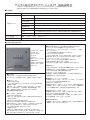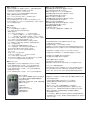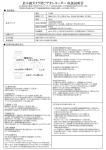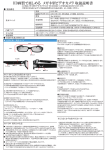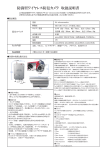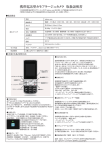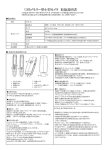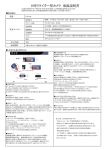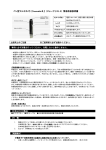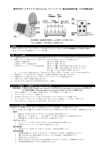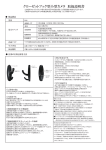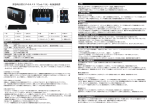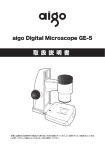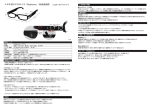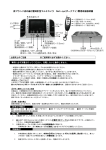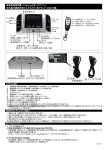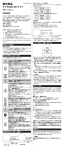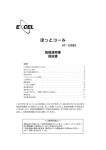Download デジタル時計型カモフラージュカメラ 取扱説明書
Transcript
デジタル時計型カモフラージュカメラ 取扱説明書 この度はデジタル時計型カモフラージュカメラ(clock-F8DVR)をお買い上げ頂き誠にありがとうございます。 ご使用になる前に必ずこの取扱説明書をよくお読み頂き、正しくお使いください。 ●製品構造 型番 基本スペック clock-F8DVR 録画形式 動画 : AVI 形式 (720×480) 30fps 静止画解像度 静止画 : JPG (1600×1200) サイズ ・ 重量 約 128×128×72mm 約 190g 充電時間 約 3 時間 (充電中は青と赤ランプが交互に点滅します。 充電完了の合図はありません。) 連続撮影時間 約 2 時間 記録媒体 microSDHC 32GB 利用可能 (相性保証はしておりません) マイク マイク感度は高めに設定されているため、音割れ等の現象が発生する場合があります。 電源 リチウムイオンバッテリー セット内容 本体、 バッテリー、 リモコン、 USB ケーブル 保証期間 ご購入より3ヶ月 ( 初期不良1週間 ) ●各部の名称と使用方法 ①リセットボタン (時計) ②TIME ボタン ③アラームボタン ④上ボタン ⑤下ボタン ⑥モーションサーチボタン ⑦録画ボタン ⑧電源 / 音声録音ボタン ⑨リセットボタン (撮影) ⑩スピーカー ●充電をする 本体と USB ケーブルを接続し PC 接続で充電をするか、 AC アダプター USB 充電器 (別売) を接続して充電してください。 ●電源オン / オフ ・ 時計のみ使用の場合 バッテリーを入れるだけでデジタル時計としてすぐにお使い頂けます。 ・ 撮影をする場合 電源ボタン (⑧) を長押しすると青ランプが点灯し、 少しすると 赤ランプに切替わります。 この状態が 『撮影待機状態』 です。 再度、 電源ボタンを長押しすると青ランプが 3 回点滅し 撮影待機状態が解除されます。 ●デジタル時計 / 日付設定 ・ 時計日付の切り替え方法 TIME (②) ボタンを押すことで日付 / 時間と切り替えが可能です。 ・ 日付を設定する TIME ボタンで日付に切り替えてください。 日付が表示された状態で TIME ボタンを長押しします。 西暦が点滅したら上下ボタンで変更し、 TIME ボタンで決定します。 次に 『月』 が点滅するので、 同じように設定してください。 『分』 も同じように操作し設定すると完了です。 ・ 時刻を設定する TIME ボタンで時間に切り替え、 TIME ボタンを長押しします。 『時』 が点滅したら上下ボタンで変更し、 TIME ボタンで決定します。 次に 『分』 『秒』 も点滅するので、 同じように設定してください。 【撮影機能】 ●時計をあわせる※ファイルに記録される日時を設定します※ コンピューターからメモ帳を開き、下記を入力します。 (スタートメニュー → すべてのプログラム → アクセサリ → メモ帳) 2011/01/01 10:00:00 入力する西暦等は現在の時間を入力してください。 文字・スペースは全て半角です。 上記テキストを作成後、ファイル名は【time】にしてデスクトップなどへ 保存します。作ったファイルをmicroSDカード内へ保存してください。 (マイコンピュータ→リムーバブル ディスク) ※リムーバブルディスクの名前はお客様により異なります 時間の記録はmicroSDカードにしています。 microSDカードを交換した場合、再度時間の設定が必要です。 ●録画をする 電源/音声録音ボタン(⑧)を長押し待機状態(赤ランプ点灯)にします。 待機状態(赤ランプ点灯)で録画ボタン(⑦)を長押しすると 赤ランプが3回点滅し自動で撮影を開始します。 約 20 分で 1 ファイルずつ保存します。 撮影を停止する場合は再度録画ボタン(⑦)を押すと録画が停止し 待機状態(赤ランプ点灯)に戻ります。 ●録画をする (モーションサーチ録画) 待機状態 (赤ランプ点灯) でモーションサーチボタン (⑥) を押すと ピンクランプが 3 回点滅し撮影を開始します。 撮影中はランプが消えます。 録画を止めるには、 再度モーションサーチボタンを押すと撮影を停止し 待機状態 (赤ランプ点灯) に戻ります。 モーションサーチ録画時は 1 分ごとに動画を保存し、 動きがなくなると録画を停止します。 ●音声録音をする (ボイスレコーダー) 待機状態 (赤ランプ点灯) で電源 / 音声録音ボタンを 1 回押すと 青ランプが 3 回点滅し録音を開始します。 録音を停止する場合は再度電源 / 音声録音ボタンを押してください。 停止し待機状態 (赤ランプ点灯) に戻ります。 ●静止画撮影をする 待機状態 (赤ランプ点灯) で録画ボタンを短く 1 回押すと撮影します。 (撮影時、 青ランプが 1 回点灯します) ●PC と接続する 電源オフの状態で PC に接続してください。 自動で読み取ります。 ※読み取りまでに時間がかかる場合がございます。 (マイコンピュータ→リムーバブル ディスク) ※リムーバブルディスクの名前はお客様により異なります 撮影した動画・静止画が表示されます。 リムーバブルディスク内の「_REC」→「100MEDIA」内に 撮影したファイルが保存されています。 再生をする際は必ずデスクトップ等にファイルを保存して下さい。 PC から外す際は 『ハードウェアの安全な取り外し』 で外してください。 フリーズの原因となります。 【時計機能】 ●アラーム設定 アラームの登録は最大3つ可能です。 アラームボタンを押すごとに切替わります。 ・時刻を設定する アラームボタンを1回押すと《 -- : -- 》の表示が出ます。 《 -- : -- 》を表示した状態で、アラームボタンを長押しすると 《 -- : -- 》が点滅します。点滅をしたら『時』を上下ボタンで設定し、 アラームボタンを押して確定します。次に『分』を上下ボタンで設定し、 アラームボタンで決定すると設定は終了です。 ※時計表示に戻す場合はTIMEボタンを押すと戻ります。 アラームはボタンを押して停止をするまで1分間なり続けます。 ・アラーム音を設定する アラーム音は全部で8種類登録されています。 アラームを設定後、下ボタンを押すと音楽が流れます。 次の音楽にする場合は下ボタンを押してください。 鳴らしたい音でアラームボタンを押すと決定します。 ・アラームオフ 設定したアラームを表示します。 上ボタンを一回押すと《 -- : -- 》の表示になります。 アラームボタンを押して決定します。 又は、時計表示の状態で上ボタンを長押しすると「ピ」と音が鳴り 全てのアラーム設定を消去することも可能です。 ●時計の表示方法 ・振動を感知して表示する(初期設定はこちらになっています) 下ボタンを約3秒長押ししてください。「ピ」と音が1回鳴ります。 ・時計表示を消す(何かのボタンを押すと時間を表示します) 下ボタンを約3秒長押ししてください。「ピピ」と音が2回鳴ります。 ・常時時計を表示する 下ボタンを約3秒長押ししてください。「ピピピ」と音が3回鳴ります。 ●リモコンを使って動画を撮影する 撮影待機状態で本体に向け④番を押してください。 停止の際は再度④番を押してください。 ●リモコンを使ってモーションサーチ録画をする 撮影待機の状態で本体に向け③番を押してください。 停止の際は再度③番を押してください。 ●リモコンを使って音声録音をする 撮影待機の状態で本体に向け⑤番を押してください。 停止の際は再度⑤番を押してください。 ●リモコンを使って静止画を撮る 撮影待機の状態で本体に向け②番を押してください。 停止の際は再度②番を押してください。 ●待機状態を解除する場合 ①番を押してください。 赤ランプが点滅し、撮影待機モードを解除します。 よくあるお問合せ(Q&A) Q.屋外に備え付けることや生活防水に対応してますか? A.本体は対応しておりません。 本製品はUSB端子、マイクが内蔵しております。 防滴設計しておりませんので水没や雨水、飲み物等が本体にかかると 故障の原因となります。必ず防水ケースに入れた状態でご使用ください。 Q.商品が届いて早速使ってみたがバッテリーがすぐなくなった。 A.満充電されておりませんので、ご使用前に充電を行ってください。 Q.充電をしたたまま録画・再生はできますか? A.充電をしながら録画・再生はできません。 Q.撮った動画の再生ができません。 A.本製品はAVI形式で保存します。 動画の再生にはGOM Playerなどの対応したソフトをお使いください。 Q.フリーズして本体が動きません 本体下部にリセットボタンがあります。リセットボタンを1回押してください。 リセットをした後はすぐにボタン操作をせず、間をあけてから操作して ください。また、むやみにリセットボタンを押すと故障の原因となります。 ※ご注意(必ずお読みください)※ 【リモコン操作】 リモコンを使って録画操作をすることが可能です。 リモコン操作の前に本体を撮影待機状態に する必要があります。 本体の電源/音声録音ボタンを押して撮影待機 状態にしてください。 ①電源ボタン ②静止画撮影ボタン ③モーションサーチボタン ④動画撮影ボタン ⑤音声録音ボタン ・防滴設計しておりませんので水没や雨水、飲み物等が本体にかかると 故障の原因となります。 ・当商品の基本的な操作方法以外のパソコンに関する 技術的な操作等のご質問にはお応えできかねますので 予めご了承ください。 ・Windows vista / Mac での動作確認は行っておりません。 ・お使いのPC 環境により本製品が読み取れない場合がございます。 ・予告なくデザイン、又は操作方法等は変更になる場合がございます。 ・使用上の誤り及び不当な修理や改造により故障及び損傷は 保証対象外になります。 ・レンズの特性上、動画の水平線より左右斜めになる可能性があります。 ・生産事情によりランプの色、又は使い方が変わる場合がございますので 予めご了承下さい。